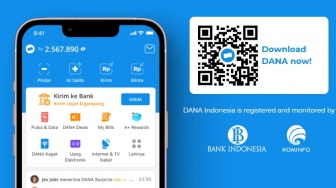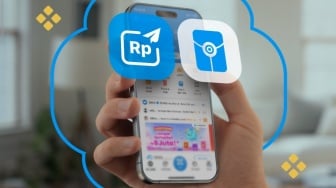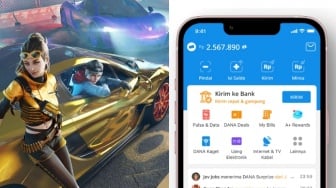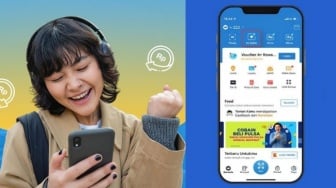Suara.com - Seiring iPhone menjadi semakin integral dengan kehidupan dan identitas anda, begitu pula kebutuhan untuk menjaga keamanan data yang tersimpan di ponsel. Ketika anda mengunci akun Gmail, halaman Facebook dan browser, jangan abaikan iPhone hanya karena anda telah menyiapkan Face ID atau Touch ID.
Sebab ketika iPhone atau iPad anda terkunci, masih ada beberapa aplikasi dan pengaturan perangkat yang dapat diakses oleh siapa saja, yang memiliki akses fisik ke perangkat anda. Misalnya, mungkin saja seseorang dapat membalas pesan dari layar kunci anda tanpa pernah membuka kunci ponsel anda.
Sehingga anda perlu melakukan pengaturan untuk sepenuhnya mengunci iPhone atau iPad agar tidak diakses oleh orang lain.
Berikut ini tiga pengaturan yang harus anda ubah untuk sepenuhnya mengunci iPhone atau iPad anda seperti dilansir dari CNET, Jumat (23/9/2022),
1. Jangan tampilkan konten notifikasi di layar kunci
Jika memiliki iPhone yang menggunakan Face ID, anda mungkin menyadari bahwa notifikasi di layar kunci disembunyikan hingga anda mengangkat ponsel dan membukanya menggunakan wajah anda.
Lalu anda dapat mengambil fitur keamanan ini selangkah lebih maju dengan memberi tahu perangkat Apple anda untuk tidak pernah mengungkapkan isi pesan. Sebagai gantinya, anda akan melihat bahwa anda memiliki peringatan dari aplikasi tertentu dan mengetuknya akan membukanya.
Melakukannya akan membuat mata anda tidak melihat apa yang dikatakan email dan pesan masuk anda. Untuk memeriksa ulang setelan anda atau membuat perubahan ke Setting (Setelan) > Notification) Notifikasi > Show Preview (Tampilkan Pratinjau) dan pilih When Unlocked (Saat Tidak Terkunci) atau Never (Tidak Pernah). Opsi Always, sesuai dengan namanya, selalu menampilkan konten notifikasi anda meskipun ponsel anda terkunci
2. Batasi aktivitas di iPhone atau iPad yang terkunci
Baca Juga: Fitur Dynamic Island iPhone 14 Pro Kini Hadir di Aplikasi Android, Tertarik Coba?
Hal Ini bisa dibilang bagian terpenting dari mengamankan perangkat Apple anda sepenuhnya. Buka Setting (Setelan) > Face ID (ID Wajah/ID Sentuh) & Passcode (Kode Sandi) > masukkan kode sandi anda, lalu gulir ke bawah ke bagian berlabel Izinkan Allow When Locked (Akses Saat Terkunci).